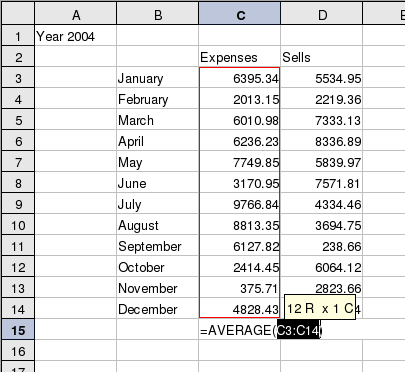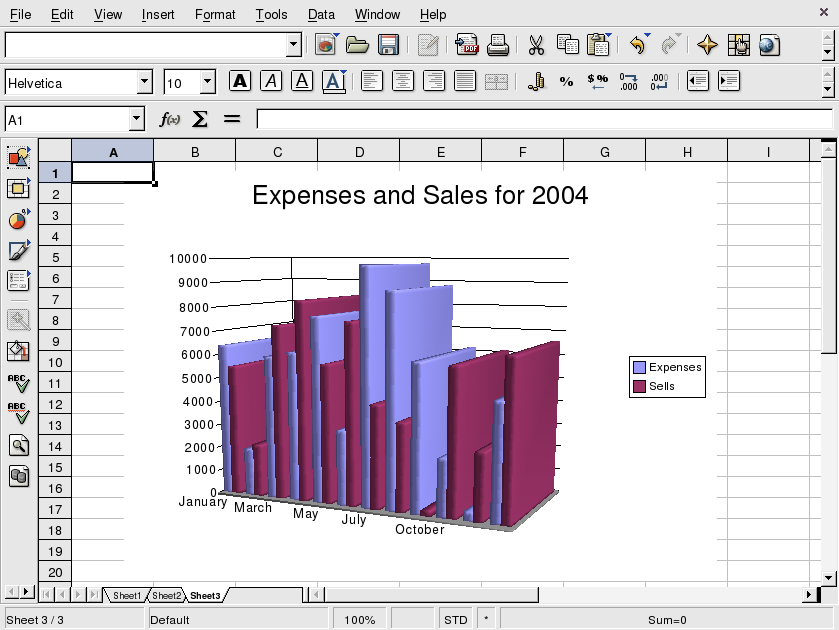电子表格是会计记帐簿和计算器的电子替代产品。这类软件通过行列标识根据先前输入的数据进行数学计算。现在,电子表格比以前要完成更多的功能,因为人们经常使用它来执行简单的数据库功能,或者绘制统计图表,尽管这并不是电子表格软件原来的用途。
行的编号依次为 1、2,等等。列的编号依次为 A……Z、AA、AB 等等。行列的交点为单元格,单元格根据所属行列命名,如:C3(如图 10.2 “行、列和单元格”所示)。OpenOffice.org Calc 会突出显示当前行列的名称。
要调用 OpenOffice.org Calc,请从主菜单中选择+->。
当您第一次调用 OpenOffice.org Calc 时,会显示一个对话框,询问您是要使用 Microsoft® 格式还是 OpenOffice.org 格式来保存您的文件。
您的选择应该取决于您是否打算和只使用 Microsoft® 应用程序的人交换大量文件。如果您处于这种情况的话,请单击,但是请额外注意这种格式并非完整支持。同时,这仅仅是默认格式,您总是可以在另存为对话框中更改文件类型。
OpenOffice.org Calc 是企业级的电子表格程序,其中包含的特性远远超出本文档所述的内容。请参看“更进一步”一节中关于如何充分利用 OpenOffice.org Calc 的信息。
下面的几小节将会简要介绍一些基本的功能,比如在电子表格中输入数据和公式,以及添加代表数据的图表。其中会用到一个假想公司的月度收支表。
要在单元格中输入数据(文字或数字),请使用光标键找到该单元格,或者单击该单元格,然后在其中输入数据,完成后请按 Enter 键。您还可以使用 Tab 键或 Shift-Tab 键移动到右侧或者左侧的单元格。
自动补全功能能够简化数据输入。自动补全会根据当前单元格中的值“猜测”下个单元格中的值。这一功能不仅适用于数值数据,还适用于还适用于一周之内的星期数、一年中的月份等等。一般说来,可关联到一系列连续整数的任何数据都可以通过自动补全输入。
要使用自动补全,请将您的鼠标放到单元格的“填充柄”(单元格边框右下角的小黑方块)上,拖曳该填充柄即可。单元格值将会以工具提示的形式显示出来(参见图 10.3 “使用自动补全简化数据输入”)。到了最后一个需要的值时,放开鼠标就可以填充相应的单元格了。
单元格数据还可以按照不同的条件排序(按行还是按列取决于您组织数据的方式)。要完成这一操作,首先选择您想要排序的单元格,然后从菜单中选择->即可打开排序选项对话框。
在排序条件标签中,选择作为排序依据的行/列,以及升序或降序的排序方式。选项标签包含了自定义排序设置,如是否执行区分大小写的排序以及排序方向(按行方向就是自上至下,按列方向就是自左至右),等等。当您对选项满意之后,请单击按钮,选中单元格就排好序了。
公式可让电子表格变得更加“自动”,也可让您执行像复数模拟这样的操作。要在单元格内输入公式,请在单元格输入其它所有内容之前添加 = 符号,否则会被认为是“静态”数据。
所要进行的操作以代数式的形式给出。例如,=3*A25+4*(A20+C34/B34) 就是用单元格 C34 的值除以单元格 B34 的值,所得商加上 A20 的值,把和的 4 倍加在单元格 A25 的 3 倍上。如此这般,可以用简单表达式作为基础逐步构造复杂的表达式。
OpenOffice.org Calc 为您提供了很多预先定义的函数,您可在公式中自由使用。日期时间、数学、统计、金融、逻辑和其它种类的函数应有尽有。要想了解具体函数,您可以从菜单中选择->,或者按 Ctrl-F2 键。
图 10.4 “在公式中使用函数”显示了如何对选中范围的单元格应用 AVERAGE 函数来计算机平均值。请注意,使用 : 字符可以在函数中指定连续范围的单元格。
如果电子表格中所包含的信息太多,那么要想了解数据之间的关系将会变得异常困难:数字太多,每个数字所代表的含义也十分有限。要想表示这种数据,最好是使用图表。
和所有的数据分析一样,您必须先选择要在图表中显示的数据区域。所以,您应该先选中单元格区域,然后从菜单中选择->,以启动图表向导。
在图表向导的第一页做出选择并单击按钮之后,您会看到选择图表类型页(如图 10.5 “选择图表类型”,目前选中了三维柱形图)。请选择您喜欢的图表类型,然后单击,之后您需要指定与该类型相关的一些设置。设置完成后单击可选择图表的最终选项,比如图表标题、坐标轴标题等等。请做出您的选择,然后单击就可在电子表中创建并插入一个图表了(见图 10.6 “工作表中的立体统计图”)。
如果您想要获得关于学习使用 OpenOffice.org Calc 的更多信息,您应该看看 OpenOffice 支持网站上的教程。
同时,别忘了多看看 OpenOffice.org Calc 的在线帮助,您可通过->菜单访问。您肯定能找到问题的答案。帮助主题可通过目录、索引以及全文搜索工具访问。

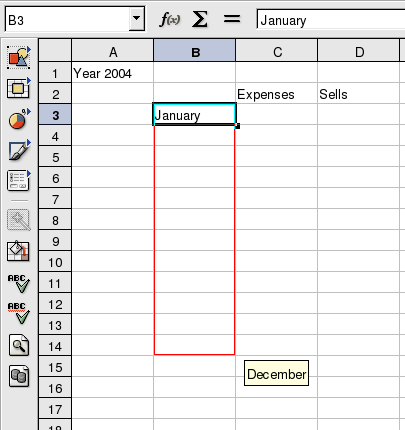
![[Tip]](images/tip.png)
![[Note]](images/note.png)